ReiBoot pour Android - Réparation de système Android
Corriger 50+ problèmes Android, mode récupération gratuit.
Outil réparation Android
Corriger 50 + problèmes Android sans perte
La mode Recovery Android est l’une des choses les plus utiles sur votre appareil, qui vous permet de résoudre de nombreux problèmes et même de réinitialiser votre appareil aux paramètres d'usine si vous le souhaitez. Vous pouvez utiliser le mode de récupération pour flasher des ROM personnalisées, des noyaux personnalisés et de nombreux autres fichiers ZIP flashable. C'est en effet un mode utile et beaucoup de gens l'utilisent tous les jours pour personnaliser leurs appareils Android dans une large mesure. La principale question, cependant, est de savoir comment accéder au mode de récupération du système Android sur votre appareil. Le guide suivant peut être utile.
Le guide devrait vous apprendre à démarrer votre appareil Android en mode Recovery en un clic ou manuellement, à quitter le mode Recovery et à résoudre les problèmes qui se posent sur votre appareil. Vérifions cela ensemble.
"Mode Recovery Android" est un système facile à utiliser, il permet d’effacer des données, de supprimer le cache de partition, le système de démarrage, la réinitialisation usine, etc. Ceci est particulièrement utilisé lorsque le téléphone de l'utilisateur ne s'allume pas, lorsque l'écran se fige ou devenir insensible ou impossible d'accéder aux paramètres.
Une fois entré dans le mode Recovery, utilisez le bouton Volume pour monter et descendre, appuyez sur le bouton d'alimentation pour sélectionner l’option.
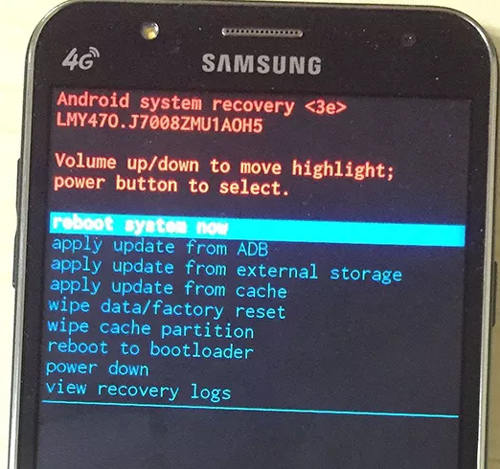
La procédure pour entrer en mode Recovery varie selon le périphérique que vous possédez. Chaque fabricant a ses propres combinaisons de touches qui vous permettent d’entrer en mode Recovery sur votre appareil. Sur certains téléphones, vous devez appuyer sur trois touches à la fois pour accéder au mode, tandis que d'autres vous permettent d'entrer dans ce mode en appuyant sur deux touches seulement.
Si vous ne voulez pas que vous ayez à chercher d'abord la bonne combinaison des touches, vous pouvez utiliser un logiciel appelé Tenorshare ReiBoot for Android qui vous permet d'entrer en mode Recovery en un seul clic, quel que soit l'appareil que vous possédez.
Le principal avantage de l’utilisation de ce logiciel pour passer en mode Recovery est qu’il met votre téléphone en mode Recovery en un clic de souris. Cela fonctionne pour tous les périphériques, cette fonctionnalité est gratuite.
Voici comment l'utilisez :
Étape 2 Lorsque le logiciel reconnaît votre appareil, cliquez sur l’option « Entrer en mode Recovery en un clic » afin de redémarrer votre appareil en mode de récupération.
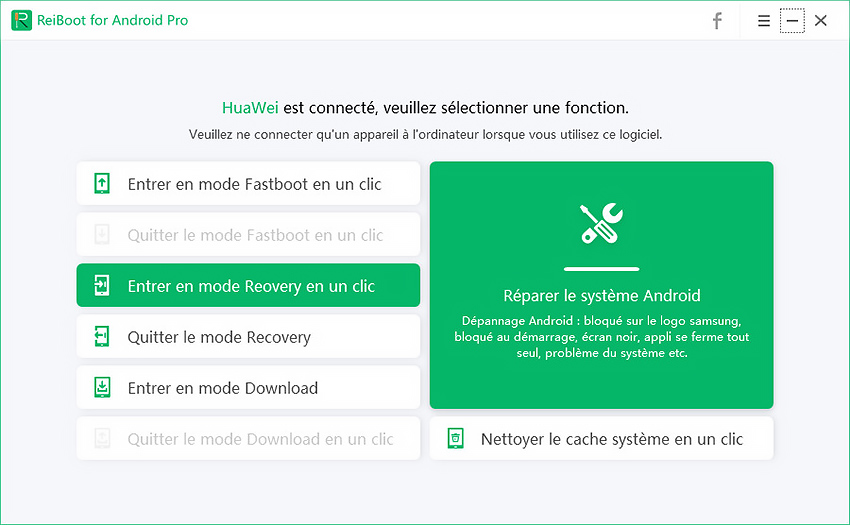
Il faut appuyer sur trois boutons en même temps pour démarrer votre appareil Samsung en mode de récupération et voici comment procéder.
Étape 1. Éteignez votre appareil à l’aide du bouton Alimentation.
Étape 2. Lorsque votre appareil est éteint, maintenez enfoncés les boutons d’augmentation du volume, Home et d’alimentation simultanément jusqu’au logo Samsung, relâchez les boutons.
Étape 3. Votre appareil redémarre en mode Recovery.
Vous devriez maintenant être en mode Recovery Android sur votre appareil.
ADB signifie Android Debug Bridge et vous permet d'exécuter diverses commandes sur votre appareil Android directement à partir de votre ordinateur. L'une de ces commandes vous permet de démarrer votre appareil en mode Recovery.
Voici comment procéder :
Étape 1 : Téléchargez l’outil ADB sur son site officiel, ensuite installez le driver.
Étape 2 : Connectez votre appareil à votre ordinateur à l’aide d’un câble USB. Activez le débogage USB sur votre appareil à partir de Menu > Paramètres > Options du développeur.
Étape 3: Tapez « cmd » dans la barre de recherche sur Windows, ouvrez-le.
Étape 4: Tapez les commandes suivantes « adb reboot recovery »
Étape 5: Votre appareil Android devrait passer en mode Recovery.
Nous espérons que les trois méthodes mentionnées ci-dessus vous aidera à entrer facilement en mode recovery sur votre appareil.
Si vous être bloqué sur le mode Recovery avec « Android System Recovery 3e » à l’écran, cette partie vous expliquera comment en sortir.
1. Vérifiez les boutons de votre téléphone
La première chose à vérifier est de savoir si les boutons de votre téléphone fonctionnent correctement. S'ils ne le sont pas, vous devez les réparer.
2. Retirez la batterie et essayez de rallumer le téléphone.
Une autre chose à faire est de retirer la batterie de votre appareil, d’attendre quelques secondes et de remettre la batterie dans votre téléphone.
3. Utiliser ReiBoot for Android pour réparer le système Android
Si les méthodes ci-dessus ne fonctionnent pas, vous pouvez utiliser l'option de réparation du logiciel susmentionné pour résoudre le problème.
Téléchargez Tenorshare ReiBoot for Android.
Activez le débogage USB sur votre appareil et connectez-le à votre ordinateur. Lancez le logiciel et cliquez sur l'option « Réparer le système Android ».
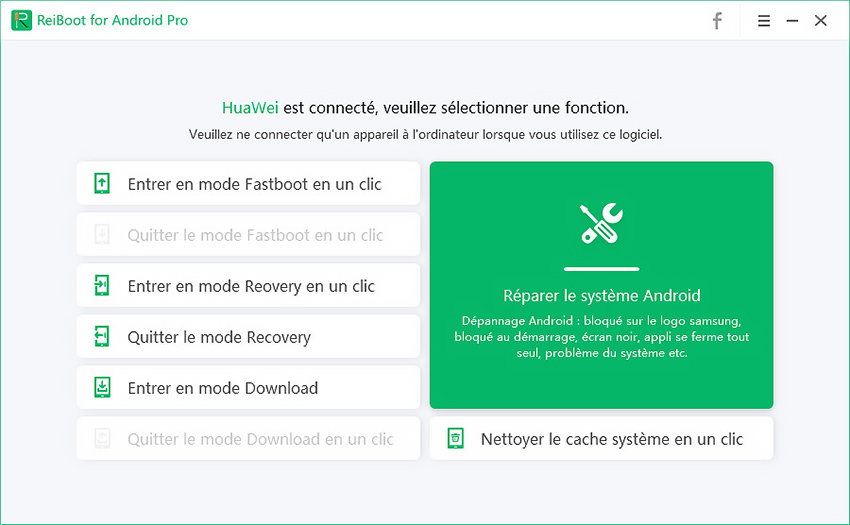
Sélectionnez les informations de votre appareil

Télécharger le package firmware.

Le programme s’engagera à réparer le système Samsung.
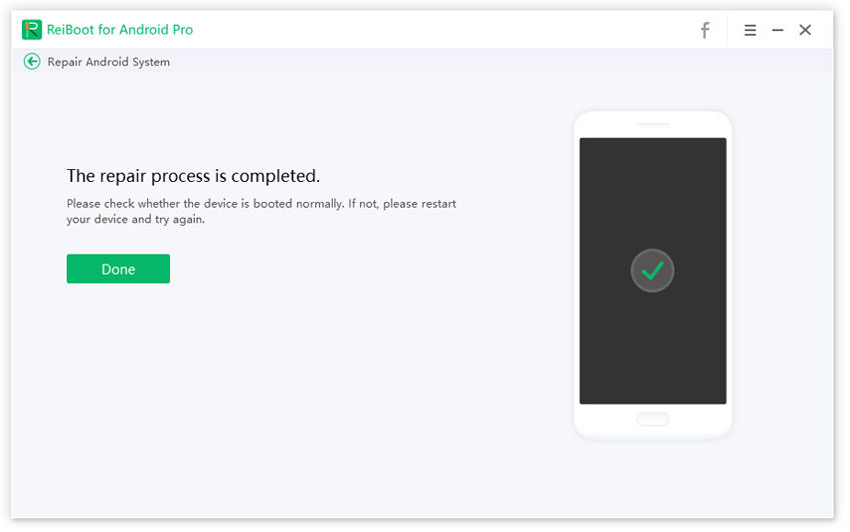
Si vous avez besoin de vider le cache ou restaurer le système, le guide ci-dessus devrait vous aider à accéder au mode Recovery Android. Nous espérons que cela vous aidera.


Tenorshare ReiBoot pour Android - Réparer les problèmes Android
puis rédigez votre avis
Par Chloé Blanchet
2025-12-10 / Réparer Android